2021年03月31日 watanabe
2021年03月31日 watanabe
Apple Communitiesでの質問
連絡先を共有しようとするときに、このような問題は少ないでしょうか。あるiCloudアカウントから別のアカウントへ連絡先のどのようにしてコピーしますか?この記事は、別のiCloudアカウントに連絡先をインポートする三つの方法を紹介します。
iCloudサイトを利用して、連絡先のエクスポートとインポートができます。上書きことなく、別のiCloudに連絡先を同期したいなら、下記の方法をご参照ください。
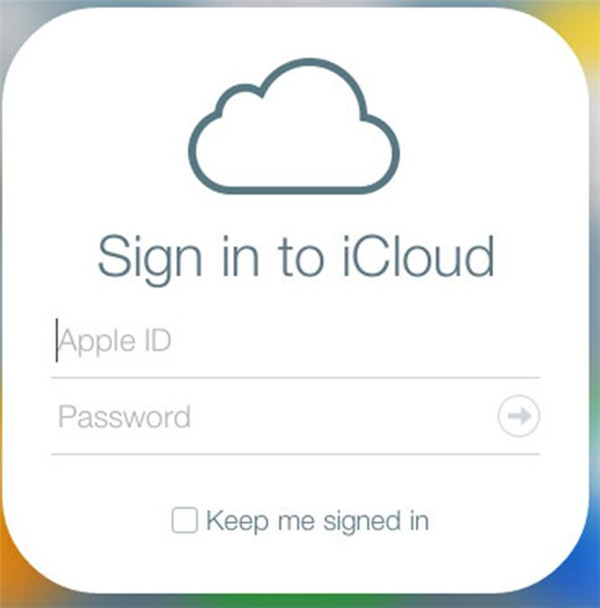
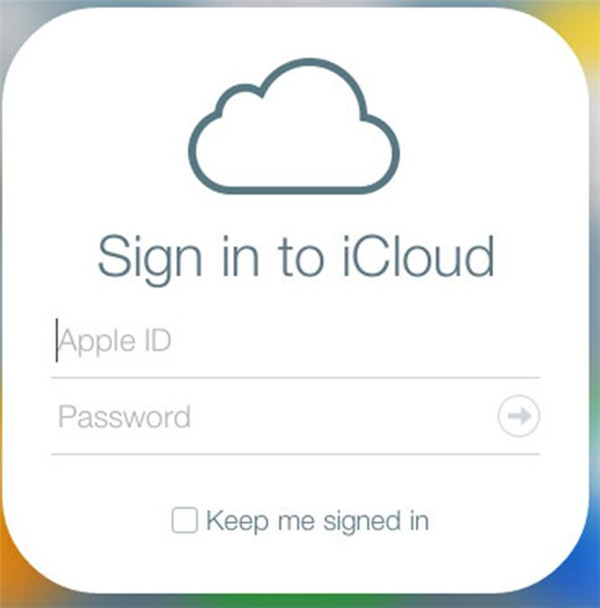
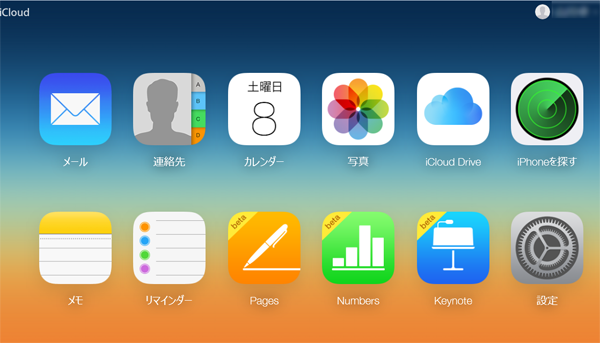
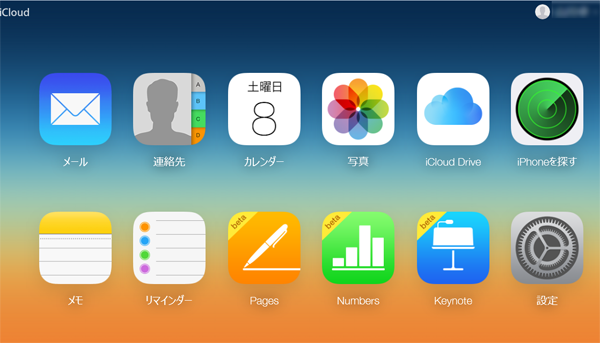
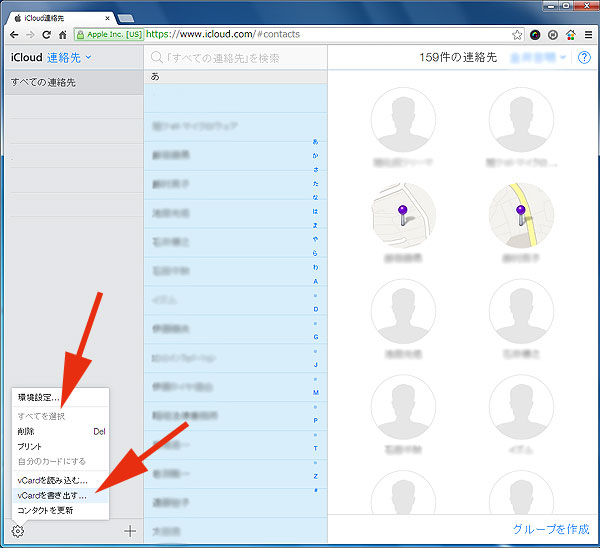
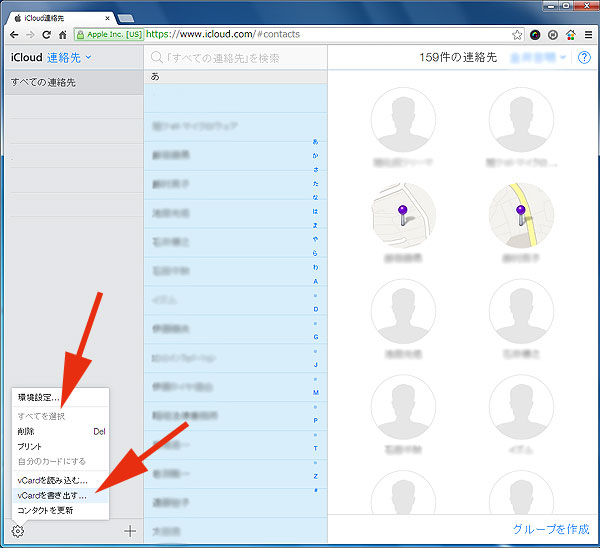
Leawo iTransferはiPhoneデータ転送管理ソフトです。直感的なかつプロクオリティのインタフェースを特徴とし、iOS 端末、PC、iTunes間で連絡先、映画、ビデオ、SMS、メモ、テレビ番組などを転送するのに役立ちます。また、ユーザーは、購入済みおよび未購入のアイテムを無制限に同期できます。


Leawo iTransfer Leawo iTransferは iPhoneデータ転送ソフトで、iPhone、iPad、iPod、iTunesとコンピュータの間で、ミュージック、動画及び写真などのファイルを簡単に転送できます。
iCloud.comにアクセスして、iCloudアカウントIDとパスワードを入力します。初めてiCloud.comにサインインする方は、iPhoneから登録コードをサイトに入力して、認証する必要があります。iCloud.comにサインインした後、「連絡先」アイコンをクリックして、「全て選択」をクリックして、全ての連絡先にチェックを入れます。最後は「VCard」をエクスポート
USBケーブルでiPhoneをパソコンに入力して、右のメニュバーで「連絡先」をクリックして、大事な連絡先をダウンロードして、パソコンにバックアップいます。
左のメニュバーで「連絡先」をクリックして、ソフト画面の「追加」ボタンをクリックして、先程iCloud.comからダウンロードした連絡先を保存すればいいです。
iPhoneで「設定」>「Apple ID」に進み、別のiCloudアカウントでログインします。次に、「iCloud」に進み、「連絡先」をオンにします。サイドが緑色になっている場合は、「連絡先」を正常に開くことになり、これからiPhoneの連絡先はiCloudと同期します。これで、1つのiCloud連絡先からもう一つのiCloud連絡先への連絡先のコピーを完了します。
上記二つの方法は、iCloudアカウント元の連絡先を削除しないままに、新たな連絡先を同期することができます。 もしiCloud連絡先を別のiCloudアカウントに同期して、上書きしたい場合、下記の方法をご覧ください。
別のiCloudアカウントからの連絡先をiCloudにインポートすると、iPhoneで直接連絡先を取り入れることができます。必要なのは、2つのiCloudアカウントを同じ端末上でログインすることです。次に、iPhone上のiCloudアカウント間の連絡先を転送する詳細な手順について見てみましょう。
Rating: 3.36 / 5 (188 Reviews)
関連トピック
2023-06-19
【超簡単】iPhoneの動画や写真をパソコンに取り込めない場合の解決策
2023-09-18
iPhoneに音楽を入れる方法を徹底解説!iTunes以外・パソコンなしでの音楽の入れ方も紹介!
2021-11-22
知らないと損をする!超便利なiPhoneのアクセシビリティ機能を紹介!
2021-11-05
iPhoneを2画面に分割 | DVDの動画を見ながらSNSをチェックする方法
2021-11-04
【最新方法】iphoneをpcでマウス操作できる?!windowsでiosアプリを動かす!
2021-10-20
Apple10月19日発表イベント開催!新型MacBook Pro披露!情報まとめ!
30日間
返金保証
30日間の全額返金保証を提供しております。返金ポリシーにより、全てのお客さまに、安心して最高のサービスと製品を提供させていただきます。
1営業日以内
サポート対応
1営業日以内に安心サポート。お客様サポートや技術サポートでも経験豊富なスタッフが迅速に対応しております。
1,000万以上
のユーザー
全世界で千万以上のお客さまや法人様にご利用いただいています。信頼性が高く、ユーザーが安心して利用できる製品を提供いたします。
100%安全
安心ショップ
オンラインストアのデータ通信はベリサイン社の最新技術によって保護されています。安全なショッピングをお楽しみいただけます。